Perbaiki: Kode Kesalahan Panas NFS: Masalah DR1005 pada PC
Pada artikel ini, kami akan mencoba menyelesaikan kesalahan "Anda telah terputus dari sesi. Kode Kesalahan: DR1005" yang dialami pemain NFS Heat selama permainan.

Pemain NFS Heat mengalami kesalahan "Anda telah terputus dari sesi.Kode Kesalahan: DR1005" saat bermain game dengan koneksi online, dan akses mereka ke koneksi online dibatasi. Jika Anda menghadapi masalah seperti itu, Anda dapat menemukan solusi dengan mengikuti saran di bawah ini.
Mengapa Saya Menemukan Kode Kesalahan Panas NFS: DR1005?
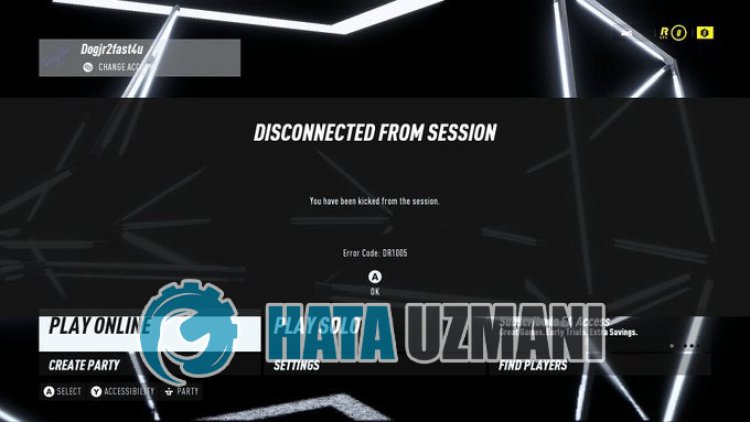
Pemain NFS Heat, kesalahan "Anda telah terputus dari sesi.Lihat ea.com/enable-to-connect untuk informasi tambahan." yang mereka temui di- game Ini dapat terjadi dengan operasinya yang tidak stabil, membatasi koneksi online ke game. Tentu saja, kita mungkin mengalami kesalahan seperti itu bukan hanya karena masalah ini, tetapi juga karena banyak masalah. Untuk ini, kami akan mencoba memecahkan masalah dengan memberi tahu Anda beberapa saran.
Cara Memperbaiki Kode Kesalahan Panas NFS: Masalah DR1005
Untuk memperbaiki kesalahan ini, Anda dapat menemukan solusi untuk masalah tersebut dengan mengikuti saran di bawah ini.
1-) Periksa Server
Pemeliharaan gameoleh pengembang game dapat menyebabkan masalah seperti itu. Untuk ini, kami dapat memahami apa yang menyebabkan masalah dengan memeriksa server. Tentu saja, tidak hanya karena pemeliharaan game, tetapi juga kerusakan server dapat menyebabkan kita mengalami masalah ini.
Kami dapat memantau server game NFS Heat menggunakan situs DownDetector untuk memeriksanya.
Periksa Server dari Halaman Status DownDetector.
Kami dapat memeriksa server dengan mengakses tautan yang kami tinggalkan di atas. Anda dapat melihat server atau pemeliharaan lainnya dengan memeriksa halaman Twitter tempat pengembang game NFS Heat saat ini berbagi sehingga kami dapat langsung memeriksa pemeliharaan server.
Periksa Akun Resmi Twitter NFS Heat.
2-) Restart Komputer
Menyalakanulang komputer dapat membantu Anda mengatasi berbagai bug yang Anda temui dalam game. Meskipun sepertinya saran sederhana untuk Anda, Anda dapat memeriksa apakah masalah tetap ada dengan melakukan operasi ini.
3-) Unduh Aplikasi Desktop EA
Fakta bahwa program yang baru-baru ini dibagikanoleh pengembang Electronic Arts dengan para pemain tidak diinstal di komputer dapat menyebabkan Anda mengalami berbagai masalah seperti ini. Oleh karena itu, Anda dapat memeriksa apakah masalah tetap ada dengan mengunduh aplikasi EA Desktop ke komputer Anda dan masuk.
Klik untuk Mengunduh Aplikasi Desktop EA.
4-) Mulai Ulang Asal dan Aplikasi Desktop EA
Kegagalan koneksi ke Origin dan EA Desktop dapat menyebabkan berbagai error seperti ini. Untuk ini, akhiri tugas Origin dan EA Desktop dengan bantuan task manager, jalankan aplikasi Origin sebagai administrator dan periksa apakah masalah berlanjut.
5-) Matikan Program Antivirus
Nonaktifkan program antivirus apa pun yang Anda gunakan, atau hapus sepenuhnya dari komputer Anda. Jika Anda menggunakan Windows Defender, nonaktifkan. Untuk ini;
- Buka layar mulai pencarian.
- Buka layar pencarian dengan mengetik "Setelan keamanan Windows".
- Klik "Perlindungan Virus dan Ancaman" pada layar yang terbuka.
- Klik "Perlindungan Ransomware" di menu.
- Matikan "Akses Folder Terkendali" pada layar yang terbuka.
Setelah ini, matikan perlindungan real-time.
- Ketik "perlindungan virus dan ancaman" di layar mulai penelusuran dan buka.
- Kemudian klik "Kelola setelan".
- Ubah perlindungan Real-time ke "Nonaktif".
Setelah melakukan operasi ini, kita perlu menambahkan folder NFS Heat sebagai pengecualian.
- Ketik "perlindungan virus dan ancaman" di layar mulai penelusuran dan buka.
- "Kelola setelan" pada Setelan perlindungan virus & ancaman, lalu "Pengecualian Pilih ">Tambahkan atau hapus pengecualian".
- Pilih Tambahkan pengecualian, lalu pilih "NFS Heat" yang disimpan ke disk Anda dan folder registri NFS Heat yang kami sebutkan di atas.
Setelah proses ini, jalankan game NFS Heat dan periksa apakah masalah masih berlanjut.
6-) Verifikasi Integritas File Game
Kami akan memverifikasi integritas file game dan memindai serta mengunduh file yang hilang atau salah. Untuk ini;
Untuk pemain Steam;
- Buka program Steam.
- Buka menu perpustakaan.
- Klik kanan pada game "NFS Heat" di sebelah kiri dan buka tab "Properties".
- Buka menu "File Lokal" di sisi kiri layar yang terbuka.
- Klik tombol "Verifikasi integritas file game" di menu File Lokal yang kami temukan.
Untuk pemain asal;
- Jalankan program asal.
- Buka menu Perpustakaanku.
- Temukan game NFS Heat, klik kanan padanya dan tekan tombol "Verifikasi".
Setelah proses ini, pengunduhan akan dilakukan dengan memindai file game yang rusak. Setelah proses selesai, Anda dapat menjalankan game dan memeriksa apakah masalah masih berlanjut.
7-) Buat Port Pribadi untuk NFS Heat
Jika tidak ada saran di atas yang sesuai untuk Anda, kami dapat memperbaiki masalah dengan menyetel port yang dikonfigurasi untuk NFS Heat.
- Di layar mulai pencarian, ketik "Windows Defender Firewall" dan buka.
- Klik "Setelan Lanjutan" di sisi kiri layar yang terbuka.
- Klik opsi "Aturan Masuk" di sisi kiri jendela yang terbuka dan klik opsi "Aturan Baru" di sebelah kanan.
- Pilih opsi "Port" di jendela baru yang terbuka dan klik tombol "Berikutnya".
- Setelah proses ini, pilih opsi "TCP" dan ketik port yang akan kita tinggalkan di bawah dalam kotak dan klik tombol "Berikutnya".
- 8080, 27015-27030, 27036-27037
- Kemudian pilih opsi "Izinkan Koneksi", tekan tombol "Berikutnya", atur tiga opsi seperti yang dipilih dan klik tombol "Berikutnya " tombol .
- Kemudian beri nama port tempat kita melakukan proses instalasi dan tekan tombol "Finish".
Dalam proses ini, kami telah menambahkan aturan baru ke port TCP. Dalam tindakan selanjutnya, mari akhiri proses kita dengan menghubungkan port UDP.
- Kemudian tambahkan aturan baru lagi dan pilih "Port" dan klik tombol "Berikutnya".
- Setelah proses ini, pilih opsi "UDP" dan ketik port yang akan kita tinggalkan di bawah dalam kotak dan klik tombol "Berikutnya".
- 4380, 27000-27031, 27036
- Kemudian pilih opsi "Izinkan Koneksi", tekan tombol "Berikutnya", atur tiga opsi seperti yang dipilih dan klik tombol "Berikutnya " tombol .
- Kemudian beri nama port tempat kita melakukan proses instalasi dan tekan tombol "Finish".
Setelah proses ini, jalankan game NFS Heat dan periksa apakah masalah masih berlanjut.
Ya, teman-teman, kami telah memecahkan masalah kami dengan judul ini. Jika masalah terus berlanjut, Anda dapat bertanya tentang kesalahan yang Anda alami dengan memasuki platform FORUM kami.


![Bagaimana Cara Memperbaiki Kesalahan Server YouTube [400]?](https://www.hatauzmani.com/uploads/images/202403/image_380x226_65f1745c66570.jpg)


















